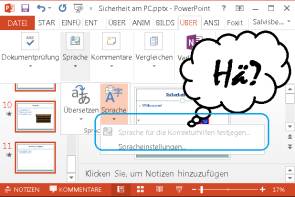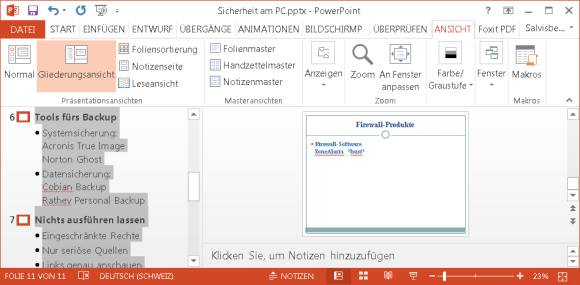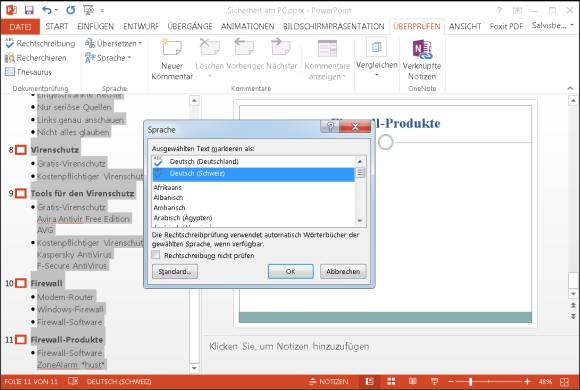Tipps & Tricks
01.02.2017, 08:29 Uhr
PowerPoint: Korrektursprache für alle Folien schnell ändern
Sie markieren alle Folien mit «Ctrl+A», um die Korrektursprache zu ändern. Aber PowerPoint will nicht. Jedenfalls nicht so.
Vielleicht ist es eine Präsentation, die Sie von der Konzernleitung in Deutschland oder in den USA bekommen haben – und Sie sollen diese mit den Schweizer Zahlen befüllen und übersetzen oder an die Schweizer Schreibweisen anpassen.
Man würde sich nun denken, es sollte so gehen: Einfach in die linke Spalte klicken, mit Ctrl+A alle Folien markieren und dann im Reiter Überprüfen via Sprache schnell die «Sprache für die Korrekturhilfen festlegen».
Aber da macht PowerPoint nicht mit, siehe Screenshot. Der Befehl ist nämlich deaktiviert. Müssen Sie das jetzt in jeder einzelnen Folie separat ändern? Nein, natürlich nicht.
Lösung: Heben Sie zunächst die Markierung aller Folien wieder auf, indem Sie einfach neben eine der Vorschaufolien klicken. Wechseln Sie zum Reiter Ansicht und aktivieren Sie die Gliederungsansicht. Die in den Folien enthaltenen Texte werden sofort bearbeitbar.
Wenn Sie in der linken Spalte jetzt mit Ctrl+A alles markieren, klappt es: Wechseln Sie zum Reiter Überprüfen und klappen Sie Sprache auf, dann wird der Befehl plötzlich verfügbar. Es erscheint ein Dialog, in dem Sie die Korrektursprache wechseln können. Danach stellen Sie im Reiter Ansicht einfach wieder auf Normal um.
Auf diesen Tipp ist die Autorin zufällig via Twitter gestossen.
Kommentare
Es sind keine Kommentare vorhanden.